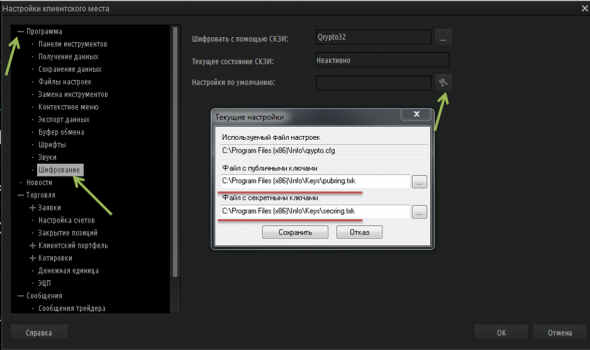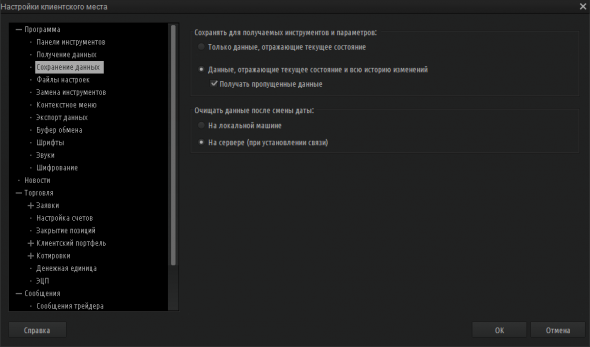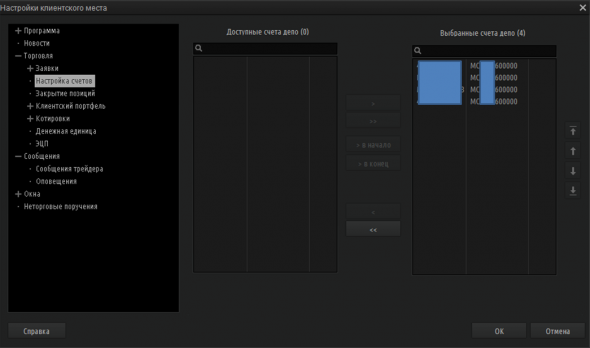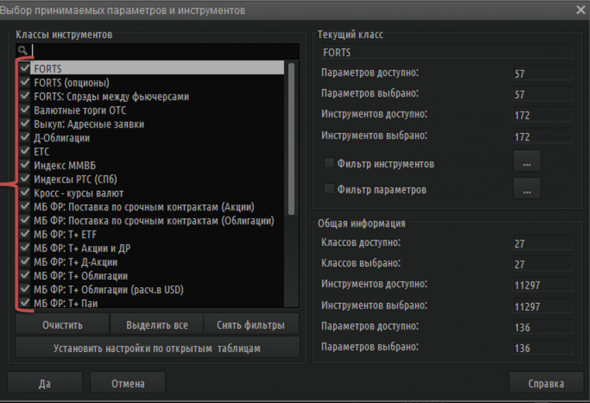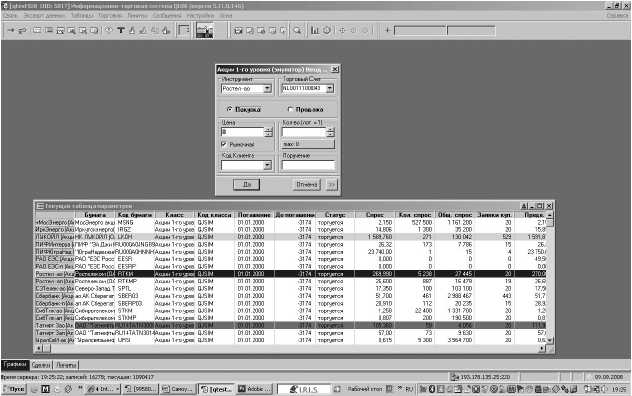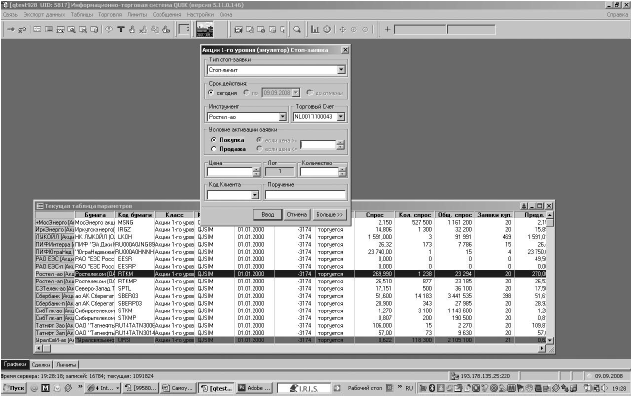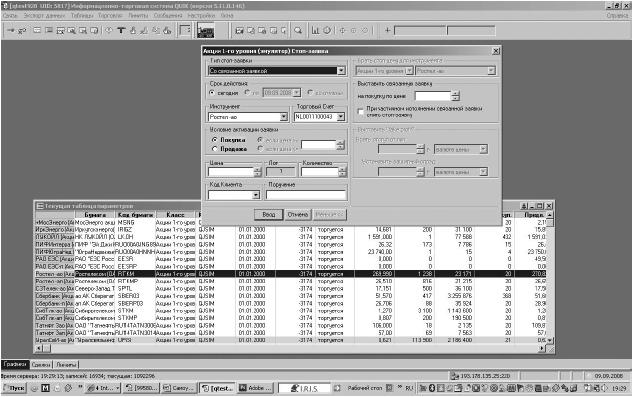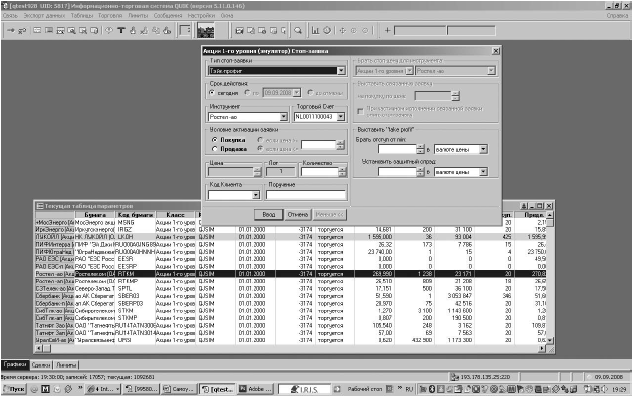Без чего невозможна торговля в квике
Инвестграм#14. QUIK. Подсказки по решению проблем.
Доброго времени суток, коллеги!
Сегодня подготовил информацию по часто встречающимся проблемам с торговым терминалом QUIK. Данная статья поможет вам решать основные проблемы самостоятельно.
Для начала хотел бы рассказать про банальные вещи. Но поверьте, и на таких этапах возникают проблемы.
Вот мы такие счастливые установили программу Quik, хотим торговать, но запнулись на генерации ключей.
Какие проблемы могут возникнуть при генерации ключей?
1) Системная ошибка при регистрации ключей в личном кабинете Брокера (если у вашего Брокера есть такая процедура)
Данная ошибка может быть связана с тем, что у вас в логине используются недопустимые символы, таким образом, кодировка ключей получается некоренной. Рекомендуется в логине указывать номер вашего счета. Этого будет достаточно. Потому что в программе Quik вам будет достаточно ввести только первый символ логина.
Также рекомендуется использовать Генератор ключей, который вы скачали непосредственно с сайта вашего Брокера. Его лучше запускать от имени администратора. Нажимаем правой кнопкой мыши на ярлык, далее выбираем “Запустить программу от имени администратора”.
Новые ключи и файл keydoc.txt будут созданы в папку new_keys, переместите их оттуда в нужную папку. Чтобы Quik увидел ваши ключи, необходимо указать к ним путь. Для этого в Quik нажимаем СИСТЕМА>НАСТРОЙКИ>ОСНОВНЫЕ НАСТРОЙКИ. Далее смотрим на рисунок ниже ;))
Указываем путь к ключам на компьютере.
Какие еще могут быть проблемы при входе в программу?
Если вы неверно указали путь, то ждите:
2) “Файл с ключами не найден”
Программе не удалось обнаружить файл с ключами, указанный в qrypto.cfg.
3) “Ключ сервера или пользователя не найден”
В файле публичных ключей pubring.txk отсутствует публичный ключ сервера с идентификатором, указанным в настройках выбранного соединения.
В файле секретных ключей secring.txk отсутствует секретный ключ пользователя, соответствующий введенному имени.
Давайте двигаться дальше, какие еще распространенные ошибки может показывать терминал?
4) “Неверный пароль”
Как бы банально не звучало, но вы действительно указываете неверный пароль, даже если вы на 100% уверены, что он точный. Проверьте CapsLock, раскладку клавиатуры. Либо при генерации ключей вы действительно совершили ошибку при вводе пароля, перегенерируйте ключи.
5) Часто бывает такое, что программа Quik загружается очень долго.. Это связано с тем, что при запуске ИТС QUIK программа считывает временные файлы за предыдущую торговую сессию. Для оперативного запуска необходимо перед каждым запуском предварительно удалять 3 файла из папки с программой:
6) Не прокачиваются счета, не хватает классов бумаг. Ниже предлагаю несколько решений данной проблемы.
Все в тех же настройках в Сохранении данных выбираем следующие поля и сохраняем настройки.
В поле Торговля>Настройка счетов, все счета должны быть справа. Если у вас слева, переместите их.
Если у вас нет классов бумаг, то рекомендую посмотреть: Система>Заказ данных>Поток котировок. Посмотрите, чтобы у вас были выбраны все классы бумаг.
Если у вас проблемы с отображением лимитов, графиков и прочего, рекомендую нажать Система>Заказ данных>Перезаказать данные..
После чего Quik перезапустится, и должно все работать корректно. Также рекомендую перед данной процедурой сохранить текущие настройки Quik.
Система>Сохранить настройки в файл> далее выбираем либо info.wnd/создаем свои настройки новым файлом. Рекомендую это делать периодически, особенно если вносите много правок в графики, и создаете часто новые таблицы и т. д.
7) Не хватило памяти под объекты..
Данная ошибка возникает по той причине, что было, скорее всего, некорректное завершение работы программы. Рекомендуется закрывать терминал через Х, после чего выключать компьютер.
— Испорчен файл настроек *.wnd, в таком случае его удаление должно решить проблему.
— Программе действительно не хватает памяти под объекты (Расход ОЗУ, ЦП, объектов GDI ), проверить это можно через диспетчер задач, построив его и настроив сортировку сначала по одному, потом по второму, потом по третьему признаку.
Как решать данную проблему?
В последней версии Quik есть программка Восстановление терминала.bat, которая находится прямо в папке с терминалом на компьютере.
Если версии предыдущие, то:
— Удалением или переименованием файла с настройками (по-умолчанию файл info.wnd).
После чего запускаем программу.
Я отобразил самые часто встречающиеся проблемы в программе Quik. Надеюсь информация будет полезной.
Спасибо за внимание, поменьше проблем с программой Quik и отличного дня! ;))
Проблемы и ошибки при работе с QUIK
Проблемы и ошибки при работе с QUIK
1. При установлении соединения – файл с ключами не найден. Проверьте расположение ключей и НАСТРОЙКИ – ШИФРОВАНИЕ.
2. Ключ сервера или пользователя не найден.
Перезагрузите программу и при установлении соединения поменяйте доступное ранее соединение на другое.
Если это не помогло – обратитесь в службу техподдержки, с которой сотрудничает ваш брокер.
3. После разрыва соединения и попытке установить его вновь программа выдает: «Вы уже работаете в системе».
Проделываем те же действия, что и в п. 3.
Полный перечень возможных ошибок и пути их решения приведены в конце книги.
Форум по программе QUIK – http://www.quik.ru/user/forum/.
Ввод, изменение и снятие заявок[4]
QUIK – программа для торговли. Поэтому поговорим о совершении торговых операций посредством QUIK.
Кратко весь процесс сделки можно разделить на два этапа:
1. Выставление заявки (приказа) на покупку/продажу акций (или иных инструментов торговли). Заявка – это то, что мы только намерены сделать.
2. Исполнение ранее выставленной заявки – совершение сделки. Исполнение заявки – это то, что уже сделано.
Все заявки можно делать или через программу, или по телефону (в случаях «аварийных» ситуаций). Для подачи заявки по телефону запишите на листе бумаги все, что вы хотите сказать брокеру, и зачитайте ему следующий список:
1. Свои Ф. И. О. и код клиента или номер брокерского договора.
2. Торговая площадка, где следует исполнить заявку.
3. Инструмент (акция).
4. Вид торговой операции – заявка на покупку или продажу.
5. Тип заявки: рыночная, лимитированная, стоп-лимит, стоп со связанной, тэйк-профит.
6. Цена исполнения и при необходимости стоп-цена.
7. Количество лотов.
Необязательно звонить самому, можно поручить это кому-либо, например своему родственнику или соседу. В этом случае на этого человека должна быть оформлена соответствующая нотариальная доверенность (на совершение определенных действий).
Любые типы заявок можно выставить, изменить или снять.
Ввод заявки возможен: ТАБЛИЦА КОТИРОВОК или СТАКАН КОТИРОВОК – ТАБЛИЦА ЗАЯВОК – ТАБЛИЦА СДЕЛОК – ТАБЛИЦА ТЕКУЩИХ ЗНАЧЕНИЙ ПАРАМЕТРОВ.
Выставляется: двойным нажатием левой кнопкой мыши на СТАКАН КОТИРОВОК – нажатием кнопки ПОСТАВИТЬ НОВУЮ ЗАЯВКУ (рис. 34) – нажатием клавиши F2 – нажатием правой кнопкой мыши и выбором в открывшемся меню.
Снятие заявки осуществляется через ТАБЛИЦУ ЗАЯВОК (рис. 35):
• двойным нажатием правой кнопки мыши по СНИМАЕМОЙ ЗАЯВКЕ;
• нажатием кнопки на панели инструментов (рис. 35);
• выбором в меню (открывается правой кнопкой мыши) СНЯТЬ ЗАЯВКУ.
Замена заявки осуществляется через ТАБЛИЦУ ЗАЯВОК
• нажатием кнопки на панели инструментов;
• выбором соответствующего пункта в меню (рис. 36);
• двойным нажатием левой кнопкой мыши по ЗАЯВКЕ, изменениям параметров и НОВОЙ ОТПРАВКЕ ЗАЯВКИ.
Рис. 34. Поставить новую заявку
Рис. 35. Снять заявку
Рис. 36. Замена заявки
Выставленная заявка отмечается в ТАБЛИЦЕ ЗАЯВОК красным цветом, снятая – серым, исполненная – синим.
Заявки
Заявки, или приказы, в программе бывают разных видов. Нужно внимательно ознакомиться с каждым и научиться его применять.
1. Рыночная заявка, или заявка по рынку (рис. 37).
Используем для срочной покупки/продажи, без ожиданий, по тем ценам, которые есть здесь и сейчас, когда скорость исполнения важнее цены.
Для выставления заявки необходимо поставить галочку под окошком цены, как показано на примере.
В этом случае следует заполнить только количество лотов и, естественно, определить, что вы собираетесь сделать – купить или продать.
На этом заканчивается процесс выставления заявки (см. рис. 37).
Получив данный приказ, брокер исполняет его на бирже.
Уже в самом начале следует отметить, что большинство ошибок, совершаемых начинающими трейдерами, – технические, т. е вместо заявки на покупку выставляют заявку на продажу, путаются в количестве лотов и инструментов и т. д. и т. п. Поэтому не ленитесь – внимательно читайте то, что вы заполняете!
2. Лимитированная заявка, или заявка по лимитированной цене (рис. 38).
Это заявка на совершение сделки по оговоренной вами или лучшей цене.
Для покупки заявка выставляется по цене, равной или ниже текущей рыночной, для продажи – по цене, равной или выше рыночной.
Ясно, что, если цена не достигнет определенных вами уровней, заявка не исполнится.
Кроме обычных параметров заявки, таких как цена, лоты и пр., можно указать: ПОСТАВИТЬ В ОЧЕРЕДЬ, НЕМЕДЛЕННО ИЛИ ОТКЛОНИТЬ, СНЯТЬ ОСТАТОК (это значит, что заявка выставляется, но если она будет исполнена не на полное количество лотов, неисполненное снимется). Открывается это меню нажатием на стрелки рядом со словом ОТМЕНА. По умолчанию заявка имеет условие ПОСТАВИТЬ В ОЧЕРЕДЬ (см. рис. 38).
Лимитированная заявка действует только в течение торговой сессии, т. е. один день торгов, потом автоматически снимается, и ее надо выставлять вновь.
Рис. 37. Заявка по рынку
Рис. 38. Заявка по лимитированной цене
Используем лимитированную заявку для открытия позиции или для закрытия позиции.
3. Условные, или стоп-заявки (рис. 39).
Как следует из названия, выполнение заявок сопряжено с некоторыми условиями, контроль которых осуществляет сервер системы QUIK.
Виды условных заявок: СТОП-ЛИМИТ, СО СВЯЗАННОЙ ЗАЯВКОЙ, ТЭЙК-ПРОФИТ, СТОП-ЦЕНА ПО ДРУГОЙ БУМАГЕ.
Ввод СТОП-ЗАЯВКИ возможен в СТАКАНЕ КОТИРОВОК, ТАБЛИЦЕ ЗАЯВОК, ТАБЛИЦЕ СТОП-ЗАЯВОК, ТАБЛИЦЕ СДЕЛОК, ТАБЛИЦЕ ТЕКУЩИХ ЗНАЧЕНИЙ ПАРАМЕТРОВ.
Ввод стоп-заявок осуществляется нажатием клавиши F6 – двойным нажатием левой кнопкой мыши в ТАБЛИЦЕ СТОП-ЗАЯВОК – выбором соответствующего пункта в меню – нажатием кнопки на панели инструментов.
Срок действия стоп-заявки может быть (за исключением заявки СО СВЯЗАННОЙ):
• до определенной даты;
Теперь разберем подробней виды условных заявок.
СТОП-ЛИМИТ – это заявка, порождающая при исполнении лимитированную заявку (см. рис. 39).
Используется при закрытии позиции с убытком (по stop-loss) или открытии позиции.
Чаще используется первый вариант.
Основное назначение этой заявки – ограничение убытков.
Рассмотрим окно ввода заявки. Как видим, первое, что нам необходимо сделать, – выбрать тип стоп-заявки из перечисленных выше.
Все здесь нам уже знакомо по пройденному нами выставлению лимитированной заявки, за исключением двух появившихся цен: вверху справа и внизу слева. Что это?
СТОП-ЦЕНА (вверху справа) – условие исполнения заявки в виде граничного значения цены до последней сделки по инструменту. Если цена по инструменту достигает стоп-цены – сервер QUIK отправляет в торговую систему лимитированную заявку, которая подлежит исполнению по цене исполнения. В таблице стоп-заявок у данной заявки будет написано – ИСПОЛНЕНА. Это не значит, что уже совершена сделка!
Рис. 39. Заявка СТОП-ЛИМИТ
ЦЕНА ИСПОЛНЕНИЯ (внизу слева) – лимитированная цена, по которой заявка СТОП-ЛИМИТ исполняется, и в ТАБЛИЦЕ ЗАЯВОК у вас появляется соответствующая запись о произведенной операции – ИСПОЛНЕНА.
СО СВЯЗАННОЙ ЗАЯВКОЙ, или СТОП СО СВЯЗАННОЙ (как называют этот вид заявки трейдеры), – это выставление заявки СТОП-ЛИМИТ и одновременное выставление простого варианта заявки ТЭЙК-ПРОФИТ (рис. 40). Смысл выставления заявки состоит в закрытии позиции или с прибылью, или с убытком.
Используется только для закрытия позиции!
Как мы видим, к ЗАЯВКЕ СТОП-ЛИМИТ добавилась правая часть – это и есть простой вариант ЗАЯВКИ ТЭЙК-ПРОФИТ – закрытие позиции с выигрышем.
Таким образом, мы должны указать три цены:
• цену исполнения по stop-loss (с убытком);
• цену исполнения по take-profit (с прибылью).
При выставлении ЗАЯВКИ СО СВЯЗАННОЙ будет выполнена одна из заявок: или стоп-лимит, или тэйк-профит. Вторая будет автоматически снята.
ЗАЯВКА ТЭЙК-ПРОФИТ (рис. 41). Смысл данной заявки в том, что программа начиная с определенного уровня следит за движением цены. Заявка позволяет снимать больший выигрыш, чем при других вариантах закрытия позиций.
Как мы видим, в левой части таблицы заявки осталась стоп-цена и исчезла цена исполнения. По какой же цене эта заявка будет исполнена?
Исполнена она будет по тем данным, которые мы укажем в правой части заявки: БРАТЬ ОТСТУП ОТ МАКСИМУМА и УСТАНОВИТЬ ЗАЩИТНЫЙ СПРЕД.
«Руководство пользователя» программы QUIK дает такие определения этих понятий.
БРАТЬ ОТСТУП ОТ МАКСИМУМА – устанавливает значение отступа от максимума (на продажу) или минимума (на покупку) цены последней сделки, при достижении которого будет сгенерирована лимитированная заявка. Значение отступа может указываться как в виде отклонения цены, так и в процентах.
УСТАНОВИТЬ ЗАЩИТНЫЙ СПРЕД – устанавливает дополнительное (опережающее) отклонение цены заявки от цены последней сделки, инициировавшей заявку. Защитный спред предназначен для того, чтобы установить цену создаваемой заявки заведомо исполнимой.
Рис. 40. СО СВЯЗАННОЙ ЗАЯВКОЙ
Рис. 41. Заявка ТЭЙК-ПРОФИТ
Достаточно понятно? Полагаю, что нет. Поэтому разберем выставление и исполнение данной заявки на конкретном примере.
Пример
Допустим, мы купили акции «Сбербанка» по 70 руб. Рассчитываем на рост цены и хотим продать их не дешевле 80 руб.
Значит, в левой части заявки тэйк-профит устанавливаем 80 руб.
Мы также решили дать прибыли расти, т. е. если прибыль будет расти и далее, то пусть растет. Но как описать все это? Ведь цена может подрасти до 80 руб., потом снизиться до 75 руб., потом вновь вырасти до 85, вновь снизиться до 82 и, наконец, вырасти до 90 и вновь упасть, но уже до 84 руб.
Для этого надо поставить условие – БРАТЬ ОТСТУП ОТ МАКСИМУМА.
Максимум в нашем примере это цены – 80-85-90.
Отступ – это условие: если цена упадет снизится от максимума на столько, то наша заявка превратится в лимитированную.
Допустим, мы установим этот отступ – 6 руб.
Будет ли продана акция при снижении с 80 до 75 руб.? Нет, так как мы установили норму снижения на 6 руб.
Цена, оттолкнувшись от 75 руб., растет до 85 и вновь снижается до 82 руб. Будет продана акция? Нет, так как снижение только на 3 руб.
Далее, цена растет с 82 до 90 руб. и снижается до 84 руб. Вот здесь-то и произойдет активация лимитированной заявки, так как 90 руб. – 6 руб. = 84 руб.
Теперь в дело вступает в дело второй наш ограничитель – защитный спред. Например, в нашем случае это мог быть 1 руб.
Цена вычисляется по формуле
текущая цена последней сделки (в нашем случае 84 руб.) – защитный спред (в нашем случае 1 руб.) = цена исполнения заявки (= 83 руб.).
Данный текст является ознакомительным фрагментом.
Продолжение на ЛитРес
Читайте также
Программа QUIK
Программа QUIK Что может программа QUIK?1. Обеспечивать доступ к торгам на всех основных российских биржах: ММВБ, Фондовая биржа ММВБ, Фондовая биржа РТС, Срочный рынок FORTS, Фондовая биржа «Санкт-Петербург», СПВБ.2. Автоматически выставлять заявки в торговую систему биржи от
5. Информационные материалы по работе с программой QUIK
5. Информационные материалы по работе с программой QUIK (Источник: «Руководство пользователя QUIK»
Ошибки программы QUIK
Ошибки программы QUIK Ошибки при вводе имени и пароля«Файл с ключами не найден»• Программе не удалось обнаружить файл с ключами, указанный в qrypto.cfg. Если ключи хранятся на дискете, убедитесь, что она вставлена в дисковод.• Если ключи хранятся не на дискете, убедитесь, что
Назначение элементов программы управления программы QUIK
Назначение элементов программы управления программы QUIK Таблица 25. Назначение элементов Панели
Назначение пунктов меню программы QUIK
Назначение пунктов меню программы QUIK Таблица 26. Назначение пунктов меню
Список управляющих клавиш программы QUIK
Список управляющих клавиш программы QUIK Таблица 27. Список управляющих
Значения полей параметров (столбцов) Таблицы текущих значений, Таблицы истории, Таблицы изменений параметров программы QUIK
Значения полей параметров (столбцов) Таблицы текущих значений, Таблицы истории, Таблицы изменений параметров программы QUIK Таблица 28. Значения полей параметров (столбцов) Таблицы текущих значений, Таблицы истории, Таблицы изменений
5.3. Сроки обнаружения недостатков в работе, услуге и предъявления потребителем требований по их поводу, сроки устранения недостатков в работе, услуге
5.3. Сроки обнаружения недостатков в работе, услуге и предъявления потребителем требований по их поводу, сроки устранения недостатков в работе, услуге Если работа, которая была выполнена для вас, имеет существенные недостатки, вы вправе предъявить исполнителю требование
Пример 27. Ошибки по учету компенсации расходов при разъездной работе
Пример 27. Ошибки по учету компенсации расходов при разъездной работе Статья 168.1 ТК РФ предусматривает обязанность работодателя компенсировать расходы работников во время служебных поездок (стоимость проезда, проживания, суточные и иные затраты за постоянные разъезды).
Ошибки в инвестициях – это ошибки инвесторов
Ошибки в инвестициях – это ошибки инвесторов Сейчас я больше, чем когда бы то ни было, убежден в том, что все ошибки в инвестициях на самом деле ошибки инвесторов.Инвестиции не совершают ошибок. В отличие от инвесторов.Инвестирование – это выбор. Именно об этой
Учитесь на работе
Учитесь на работе Если у вас уже есть образование или вы еще учитесь, найдите работу, на которой сможете приобрести новые навыки или освоить новые области. Экономисты пришли к выводу, что знания, полученные опытным путем, равносильны четырем годам обучения в вузе<116>.
Мудрость в работе
Мудрость в работе Для того, чтобы изменять людей (или компании), следует начать использовать слово, которое сейчас редко услышишь в деловых кругах: «мудрость». В Oxford English Dictionary мудрость определяется как «существительное, образованное от прилагательного «мудрый»:
Типичные ошибки при работе с сотрудниками
Типичные ошибки при работе с сотрудниками Первая и самая критичная ошибка – брать на работу того, кто похож на вас. Обычно начинающие бизнесмены нанимают таких же потенциальных предпринимателей, и нередко после обучения такие сотрудники уходят из компании, чтобы делать
Урок 62 Если вы можете позволить себе откупиться от проблемы, значит, проблемы нет
Как выявлять семейные проблемы на работе
Как выявлять семейные проблемы на работе Тот, кто предоставляет обратную связь, проводит коучинг, осуществляет наставничество и оценивает результаты работы, редко вникает в семейные проблемы тех, с кем он взаимодействует. Но если не обратиться к раннему опыту общения с
14. Ошибки и проблемы в турбизнесе
14. Ошибки и проблемы в турбизнесе Очень важная тема. Туризм – бизнес достаточно рисковый, и ошибки в туризме могут быть весьма дорогостоящими. Мы таким образом разделили понятия. Ошибки – это внутренние вещи, это то, что зависит от вас и от ваших сотрудников. Проблемы –
Настройка торгового терминала QUIK
Торговый терминал QUIK становится все популярней день ото дня. Если раньше он использовался в основном профессионалами, то сегодня перечень его возможностей намного превосходит более распространенных конкурентов. В этой статье поговорим о том, для чего нужен этот программный продукт и о том, как его настроить.
Назначение QUIK
Это специальное программное обеспечение, предназначенное для комфортной и стабильной работы с фондовыми, срочными и валютными биржами. Говоря о программе, нужно сделать небольшой обзор терминала QUIK.
Торговый терминал QUIK дает возможность трейдеру выходить на разные рынки из одной программы, не дублируя установку нескольких. Трейдер получает возможность подключить к Квик сразу нескольких брокеров и комфортно работать одновременно со всеми. В сравнении с прочим ПО для заключения сделок Квик обладает некоторыми преимуществами и предложит пользователю более широкий функционал. Так, например, он одинаково хорошо работает как на российских, так и на международных рынках.
Вы можете в одном приложении торговать валютой, акциями, фьючерсами и прочими инструментами. Быстро и легко делать заявки покупки или продажи и получать быстрый ответ (исполнение заявки). Кроме того, у вас в распоряжении всегда будет весь необходимый инструментарий для торговли и анализа.
QUIK — это профессиональное ПО, и использование его не бесплатно. Однако большинство брокерских компаний предоставляют его для работы бесплатно на тех или иных основаниях. Иногда подключение одного из них бесплатно в этой компании, а каждого последующего уже стоит каких-то ежемесячных средств. Тем не менее у вас всегда будет возможность использовать данную программу бесплатно или условно-бесплатно.
Такие возможности предоставит вам QUIK торговый терминал, обучение работе с которым вы можете пройти на нашем сайте.
QUIK как альтернатива Metatrader
Терминал QUIK является прямым конкурентом Metatrader (MT) и для начала нужно отметить, что и та и другая платформа имеют свои сильные стороны и недостатки. До недавнего времени первый был распространен в среде профессионалов, а второй — среди частных инвесторов, работающих в основном на Forex и торгующих на удаленных рынках время от времени.
При первом запуске QUIK неподготовленный пользователь, особенно ранее пользовавшийся его прямым конкурентом, найдет интерфейс весьма сложным, а возможности избыточными. Тем не менее, рассматриваемое нами ПО вызывает только положительные эмоции по прошествии нескольких дней активной работы. Как правило, пользователь быстро осваивается, привыкая и к интерфейсу, и к возможностям.
Хоть MT и предоставляет в распоряжение пользователя простой интерфейс, простой доступ к истории и высокую скорость работы, но QUIK оказывается функциональней, поскольку:
Но говорить, что одна из программ хуже или лучше нельзя. Работать в MT просто, а в Квик — престижно (такие специалисты ценятся), поэтому, как минимум, следует знать, что такое QUIK торговый терминал, обучение работе с которым нужно также пройти.
Требования к составу рабочего места
Программный продукт написан под определенные технические характеристики аппаратного обеспечения. Так, он рассчитан на работу с:
Настройка торгового терминала QUIK
Как и любую другую торговую систему Квик нужно настроить. Этот процесс может представляться сложным, однако если действовать по инструкции и ничего не пропускать, вы обязательно успешно завершите его. Настройка торгового терминала делится на несколько этапов:
Последний этап призван сделать работу удобной и, в отличие от того же МТ, где все окна одинаковы, позволяет намного меньше времени тратить в будущем на одни и те же действия.
Регистрация у брокера и инсталляция программы
В зависимости от брокера, услугами которого вы пользуетесь, последовательность выполнения настройки и ее особенности могут отличаться, однако схема действий всегда одинакова.
Для того, чтобы начать пользоваться услугами брокерской компании, нужно зарегистрироваться в ней (или заключить договор). Кроме того, инсталлятор (установочный пакет) программы обычно предоставляет брокер. Пройдя процесс регистрации вы получите доступ не только к инсталлятору, но и к специальным ключам доступа.
Работая в Квик, у вас будет возможность выбора способа аутентификации (подтверждения того, что вы — это вы). Она может проводиться с использованием логина и пароля, и может с помощью ключей доступа. В первом случае вам нужно будет вводить логин и пароль каждый раз при подключении к рынку (что может быть неудобно), а во втором — единожды прописать файлы ключей и в последствии подключаться к рынку «на лету».
Эти две возможности предоставляются двумя разными инсталляторами QUIK, поэтому на текущем этапе вам нужно определиться со способом аутентификации. Скачав выбранный инсталлятор вам потребуется запустить файл «setup.exe» и следовать инструкциям, появляющимся на экране.
Испытываете затруднения? Можете узнать подробнее об особенностях программы «QUIK» — торговый терминал, обучение работе с которым всегда доступно на этом сайте.
Регистрация ключей
Когда выполняется настройка торгового терминала QUIK, генерация ключей — это очень важный этап! Если вы выбрали способ проверки подлинности (и инсталлятор) с вводом логина и пароля, то вы его можете пропустить. Все шаги, которые мы в этом пункте будем рассматривать относятся только к инсталлятору, работающему с файлами ключей.
По окончании процесса инсталляции программа сама запустит генерацию ключевых файлов. Так не случилось? Вам нужно перейти в меню «Пуск» → «QUIK» и запустить «Создание персональных ключей».
После запуска генератора следуйте экранным инструкциям. Когда вам предложат выбрать папку для хранения ключей, не меняйте ее! Тем самым вы избежите множества проблем в будущем! Особенность программы такова, что она будет искать их по пути, предложенному по умолчанию.
После этого вам предложат ввести имя пользователя и пароль. Это не те данные, под которыми вы регистрировались у брокера! Они нужны только для запуска программы, чтобы в ваше отсутствие никто кроме вас не мог осуществлять сделки!
Введенный пароль потребуется подтвердить, после чего будут созданы файлы ключей. В процессе создания нужно нажимать цифры от 0 до 9 до тех пор, пока генерация не будет завершена. По окончании процесса появится кнопка «Закончить»
Начало работы
Для начала работы необходимо запустить приложение и пройти процесс идентификации пользователя. Переходим в «Пуск» находим группу ярлыков «QUIK» и войдя в группу выбираем QUIK.
После этого будет запущено приложение и потребуется пройти аутентификацию. Если выбранный вами вариант — идентификация с логином и паролем, то вам нужно ввести их. Если вы идентифицируетесь по ключевым файлам, укажите логин и пароль введенные в процессе их создания. Кроме того, диалог идентификации пользователя имеет еще одно поле — «Соединение» (оно расположено сверху). В нем по умолчанию всегда выводится последнее соединение, по которому вы подключались к рынку. Для работы с другим соединением (рынком) нужно выбрать соответствующее значение.
Регистрация терминала
Этот процесс связан с тем, что пробный период работы (бесплатный) заканчивается через 30 дней после установки. Если вы поработали в программе и вам все нравится, нужно пройти регистрацию. Вполне возможно (в зависимости от брокера) вы и дальше продолжите пользоваться этим ПО бесплатно либо условно бесплатно, при соблюдении некоторых условий, например размера депозита, объема сделок, объема пополнения или прибыли и так далее…
Обратите внимание, что у большинства брокерских компаний зарегистрировать новый способ совершения сделок можно только тогда, когда у вас нет работающих или отключенных раньше терминалов QUIK. Если таковые имеются, то необходимо пройти процедуру восстановления доступа к ним.
Для того, чтобы сделать все правильно, следуйте инструкциям того брокера, который предоставил вам ПО для работы.
Прохождение этого этапа говорит о том, что настройка торгового терминала QUIK закончена и вы в нем успешно работаете. По крайней мере, с момента его установки прошло 30 дней, и вы уже успели оценить его особенности, сильные и слабые стороны. Если вы заинтересованы в профессиональном использовании данного программного продукта, советуем пройти обучение, записавшись на него на этом сайте. Ну а мы перейдем, наконец, к функциональной настройке.
Функциональная настройка торгового терминала
Она заключается в том, чтобы сделать общение с ним проще, а также получить быстрый доступ к тому или иному функционалу. В зависимости от того, на каком рынке и с какими инструментами вы работаете эти настройки могут отличаться. Так, по общему мнению трейдеров — пользователей можно выделить следующие из них:
Кроме того, мы подробно рассмотрим настройку окна графика, с которой и начнем, и настройку рабочей области.
Настройка окна графика
Удобство работы с программой начинается с информативности основного окна, где видно все происходящее с тем или иным инструментом. Это окно называется графиком. При начале работы системы у вас уже будут открыты некоторые графики.
Большая часть настроек графика относится к изменению внешнего вида его рабочей области. К ним относятся:
Получить доступ к его параметрам просто — нужно тем или иным способом открыть имеющееся окно для редактирования. Сделать это можно перейдя в меню «Действия» и выбрав пункт «Редактировать…» или нажать сочетание клавиш «Ctrl+E» при активном окне графика, которое нужно изменить. После этого откроется диалог настроек.
В левой части диалога находится перечень элементов рабочей области, а в правой настройки. Поменяв нужные из них и нажав кнопку «Применить», вы сразу увидите результат и сможете оценить эффективность или неудобство произведенных настроек.
Мы рассмотрели настройку имеющегося окна, но как же создать окно с графиком? Это так же просто: «Создать окно» → «График», после чего в появившемся диалоге выбираем то, с чем будем работать.
Рабочие области
Для торговли на разных по типу биржах, или с теми и иными инструментами используются экранные вкладки. Для того, чтобы отображать их, нужно нажать комбинацию клавиш «Ctrl+B» или выбрать меню «Окна» → «Показать вкладки».
Так, например, для работы с валютой предназначена вкладка «Валюта», «Валютный рынок» или «Торговля — валютный рынок» (название зависит от того, как сделаны предварительные настройки специалистами брокерской конторы). Нажав правой клавишей мышки на эту вкладку, вы получите возможность проводить настройку рабочей области.
Кроме того, вкладки можно создавать (пункт контекстного меню «Добавить»), удалять, перемещать и быстро переключаться между ними, менять их расположение в главном окне программы.
Для создания новой рабочей области нужно создать новую вкладку и наполнить ее необходимыми окнами. О том, как это сделать написано в предыдущем пункте. Отметим, что, практически, ни одна рабочая область не обходится без:
Запомните этот список, он нам дольше будет часто нужен.
Настройка QUIK для торговли валютой
Валютный рынок — это место, где подавляющее большинство трейдеров начинает свою работу, поэтому у большинства брокеров такие настройки уже сделаны.
Среди вкладок выберите рабочую область для работы с валютой (см. выше). В большинстве случаев она, в дополнение к указанному ранее списку (см. предыдущий пункт) уже содержит:
Если в вашем «Квик» отсутствуют нужные компоненты — создайте их. Давайте рассмотрим на примере создания первого из перечисленных окон, а остальные вы сможете создать похожим образом.
Чтобы «текущие торги» войдите: «Создать окно» и выберите соответствующий пункт меню. В диалоге, что появится, выберите интересующие вас инструменты. Они добавятся после двойного клика клавиши мыши. Кроме того, на этом шаге у вас есть возможность указать интересующие вас параметры, для отображения прямо в окне «текущих торгов».
Далее нужно создать графики (как это сделать рассказано ранее), на основе которых будет проводиться анализ и приступать к торговле.
Операции с акциями
Акции один из наиболее распространенных объектов для инвестиций. Для работы на рынках такого рода (фонды) брокеры создают специальную вкладку — «Акции» или «Фондовый рынок».
Изменение параметров рабочей области для такой торговли принципиально ничем не отличается от того, как мы провели настройку области для валюты. Разница только в количестве окон, отображаемых на вкладке. Для эффективной работы, в дополнение к списку из раздела «Рабочие области» вам понадобятся:
Кроме того, возможно вы станете смотреть и в другие окна — для этого просто создайте нужные.
Настройка QUIK для фьючерсов
Срочный рынок — это рынок, где трейдер может работать с фьючерсами и опционами. Для работы на нем подавляющее большинство брокеров делает предварительные настройки рабочих областей. Как правило, за него отвечает вкладка «Срочный рынок», «Торговля — фьючерсы и опционы» или «Фьючерсы и опционы».
Изменение этой рабочей области ничем не отличается от приведенных ранее параметров для работы с валютой или с фондами, однако для эффективной работы с фьючерсами и опционами потребуются:
Кроме того, понадобятся также указанные ранее (в разделе «Рабочие области») окна.
При этом, проводя изменение параметров, проследите, чтобы в поле «Выбранные классы» были указаны те, по которым будете совершать торговые операции. Проставьте фильтр ценных бумаг. Отметьте в фильтре состояния все позиции галочками, а в операциях — сделки покупки и продажи. Помните, что некорректные или не полностью сделанные настройки приведут к некорректному отображению данных.
Биржевой стакан
Это окно называется также «Котировками». Оно есть во многих торговых системах, однако в QUIK оно обладает наибольшим функционалом и удобством. Это окно подлежит тонкой настройке. Создайте новое окно котировок если его нет на текущей вкладке.
Для настройки нажмите правой клавишей мыши в любой области стакана котировок и выберите в появившемся меню «Редактировать таблицу». Укажите внешний вид и отметьте:
Последние три пункта имеют собственные настройки по нажатию на кнопку «…».
Кроме того, если вы хотите пользоваться стаканом с комфортом, активируйте «быстрый ввод и снятие заявки» и «фильтр клиентов».
После этого стакан приобретет нужную функциональность и появится возможность размещения и снятия заявок прямо из этого окна. Для того, чтобы, верно, пользоваться полученными возможностями, ознакомьтесь с разделом «Быстрый ввод заявки» справочной системы или пройдите обучение по одной из предложенных нами программ.
Портфель клиента
«Клиентский портфель» нужен для вывода текущего состояния вашего «портфеля». В нем имеется:
Корректная работа с программой подразумевает правильную настройку этого окна. Если на текущей рабочей области данного окна нет, то переходите: «Создать окно» → «Все типы окон». Далее выберите «Счета и позиции» → «Клиентский портфель».
Это окно также подлежит точной настройке, которая может быть проведена путем вызова диалога. Для этого:
Внешний вид этой формы и ее особенности — дело вкуса каждого трейдера, поэтому ознакомьтесь с разделом справки вызвать которую можно перейдя в окно и нажав клавишу «F1».
Мы рассмотрели основные настройки, которые нужно сделать, чтобы начать работать на том или ином рынке. Коснулись технической стороны вопроса установки программы на компьютер трейдера и начала работы. Однако в этом руководстве остались не рассмотренными еще большое количество возможностей и окон, которые часто используют трейдеры, реально работающие на рынках.
Для того, чтобы узнать подробно о параметрах того или иного окна, его нужно создать, и перейдя в него (активировав) нажать клавишу «F1». Как правило, у вас откроется нужный вам раздел справки.
Кроме того, за кадром остались настройки терминалов оплаты, благодаря которым вы сможете положить денежные средства для работы на депозит. Однако эта тема сильно зависит от каждого конкретного брокера или брокерской компании и вам окажут всю необходимую помощь ее представители.
Выбирая торговый терминал QUIK для работы на фондовом, срочном или валютном рынке, не переживайте, что некоторые возможности вам станут недоступны. Следует освоить это программное обеспечение, поскольку оно намного удобней, стабильней, функциональней и надежней, нежели другие терминалы для удаленной торговли. Настройка торгового терминала QUIK представляет некоторые сложности, однако ее нужно провести только один раз, а далее вы сможете работать с программой занимаясь только торговлей, и не вдаваясь в технические подробности.